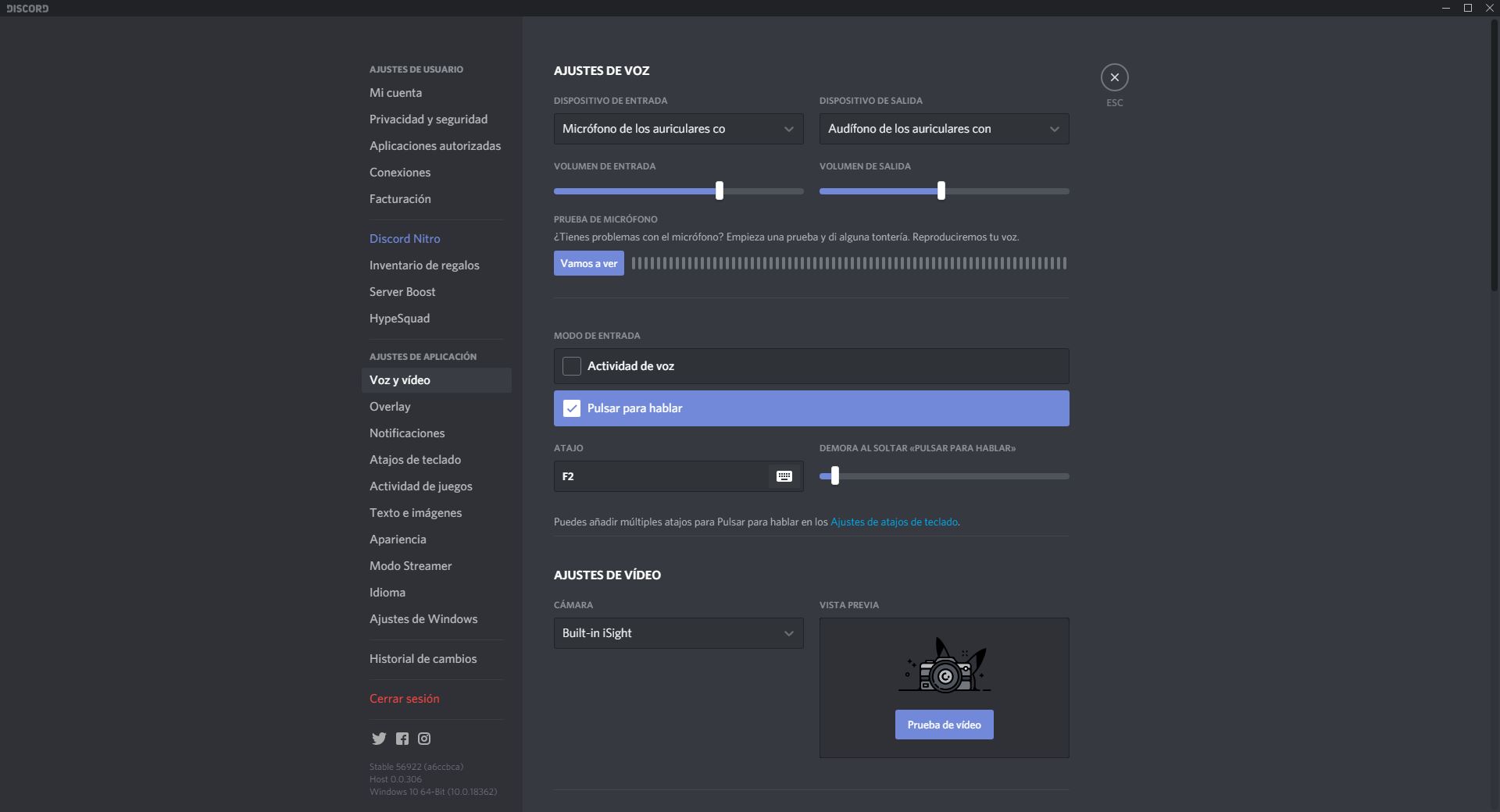Para iniciar la descarga del instalador del programa accedemos al link: https://discordapp.com/download, nos desplazamos por la pagina hasta llegar a los enlaces de descarga, dependiendo del sistema operativo, seleccionamos el apropiado para nuestro sistema
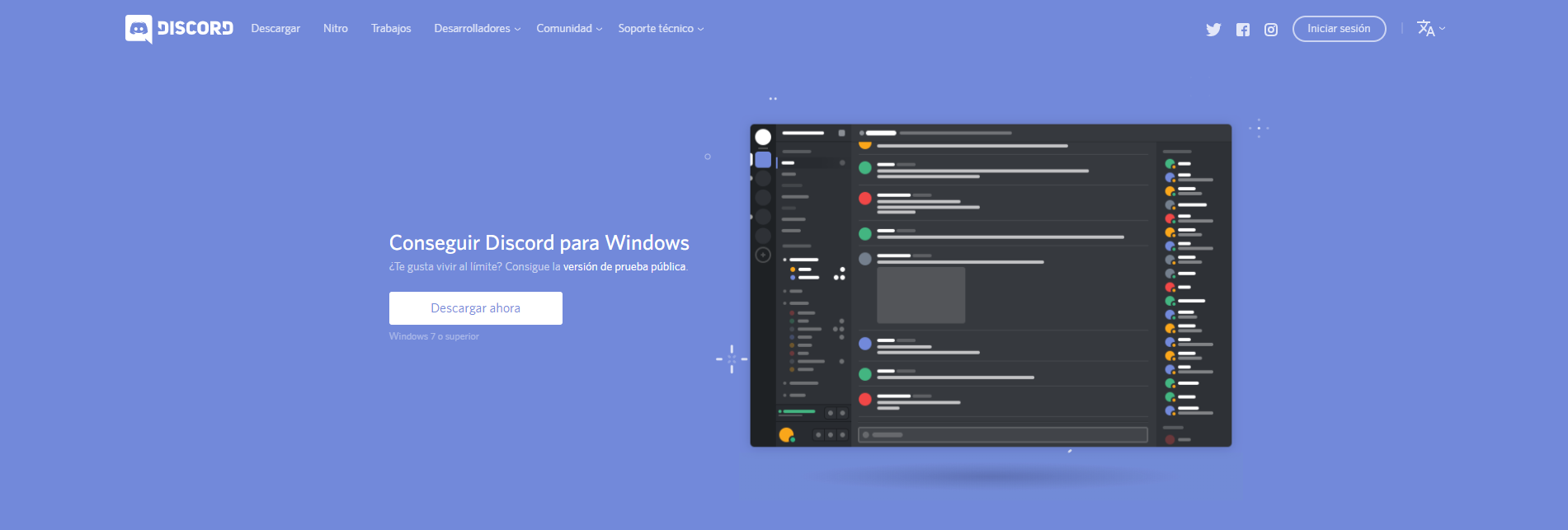
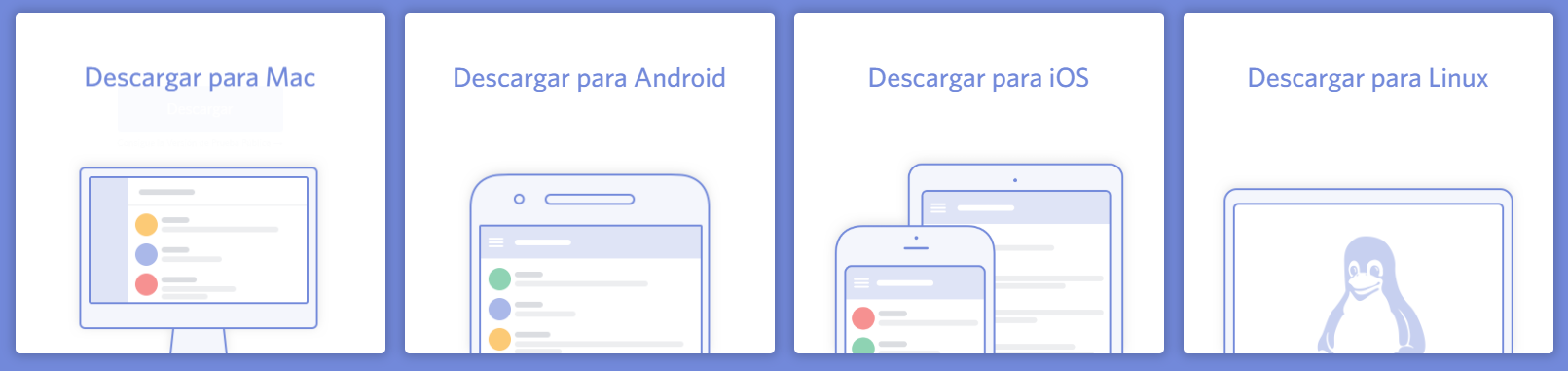
Una vez descargamos el ejecutable de la aplicación, no vamos a la carpeta donde se encuentra la ubicación de la descarga, hacemos doble clic sobre el archivo ejecutable y empezara el proceso de instalación del programa.
Cuando finalice nos aparecerá esta ventana
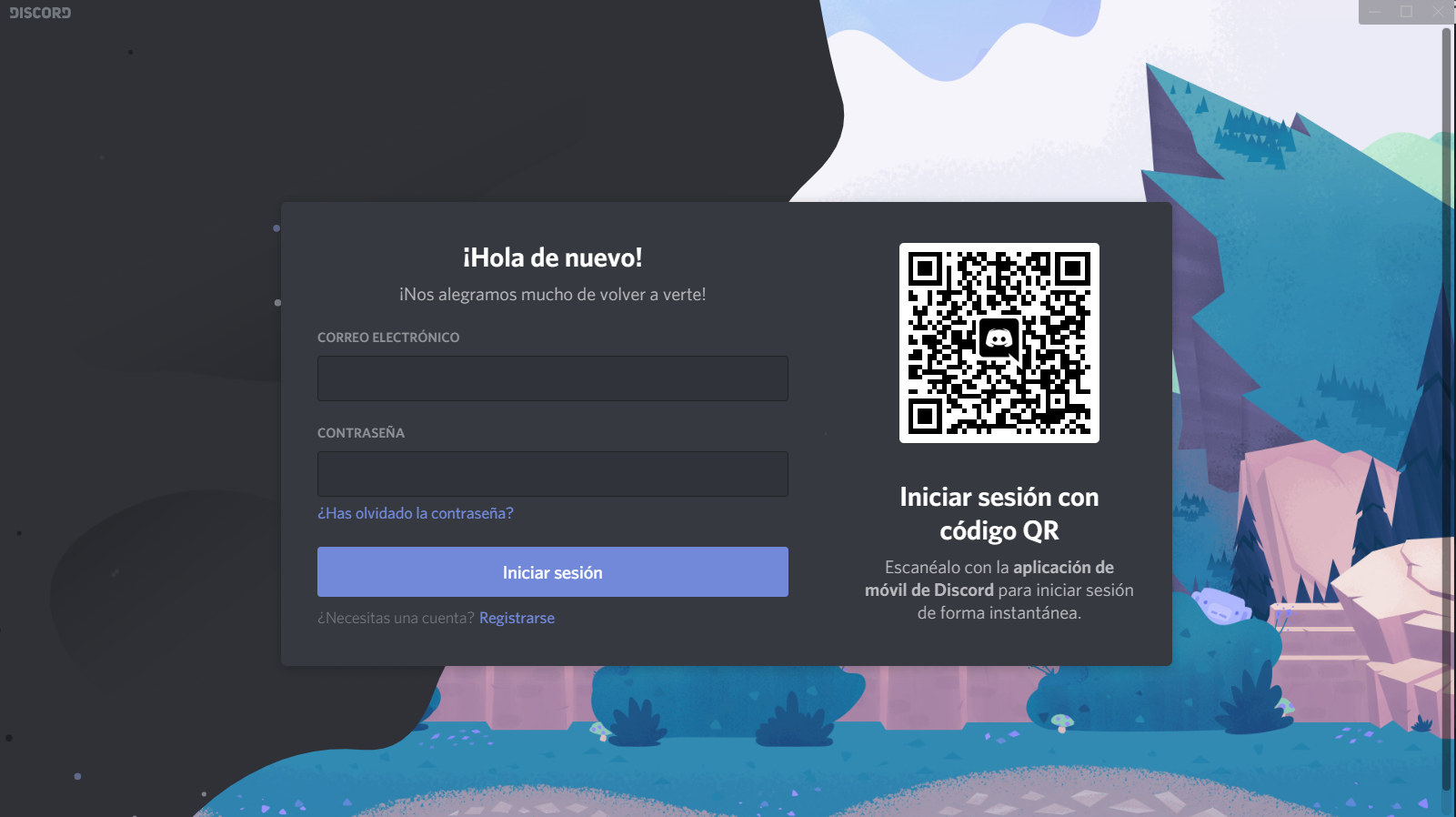
En esta ventana si ya disponemos de una cuenta podemos iniciar sesión con ella con el correo electrónico y contraseña correspondiente a dicha cuenta.
Si no disponemos de una cuenta con la cual realizar el inicio de sesión hacemos clic sobre registrarse para la realización de una nueva cuenta.
Después de hacer clic sobre Registrarse nos aparece esta ventana para la creación de la cuenta
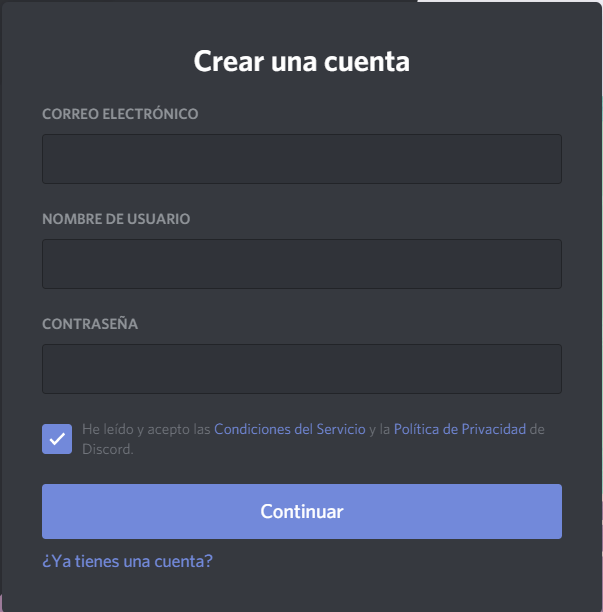
Rellenamos los datos, al hacer clic sobre continuar nuestra cuenta se registra en discord y nos enviaran un correo a la dirección que hemos escrito en la creación de la cuenta para validar que esa cuenta de correo nos pertenece.
Una vez tenemos la cuenta creada ya podemos acceder a discord,
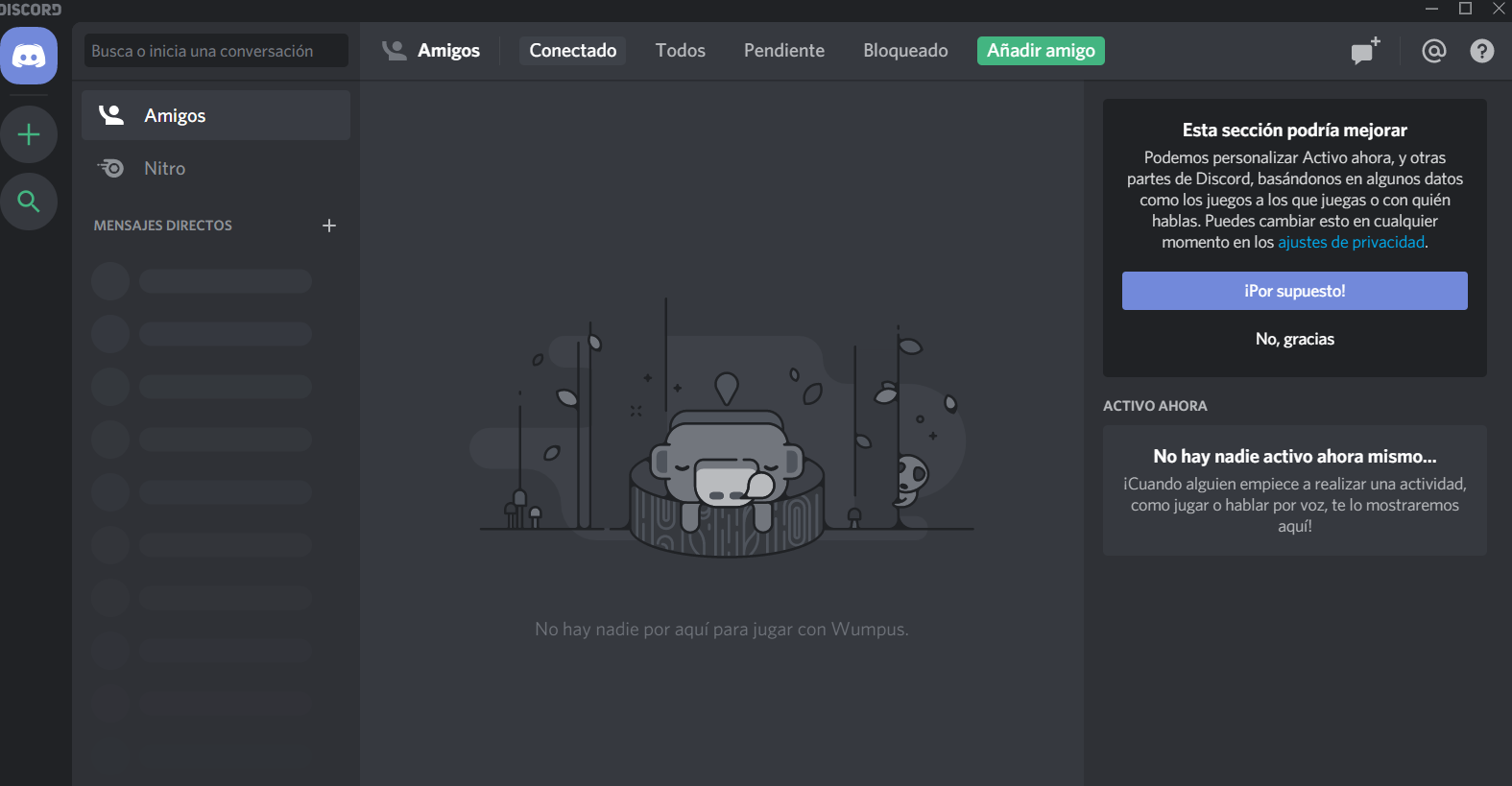
Una vez nos encontremos ejecutando la aplicación de discord ya podemos agregar amigos para poder hablar o unirnos o crear un servidor, para tener chats grupales

En el centro de la ventana en la parte superior nos aparecen varias opciones para ver todos los amigos, las invitación que tenemos pendientes para aceptar, los usuarios que hemos bloqueado y la ultima para añadir un amigo a nuestra cuenta
https://www.soluciones.si/wp-content/uploads/2020/03/añadiramigo-1.png
En esta ventana introducimos el nombre de la cuenta que queremos añadir a amigos con su numero asignado por discord (#numero)
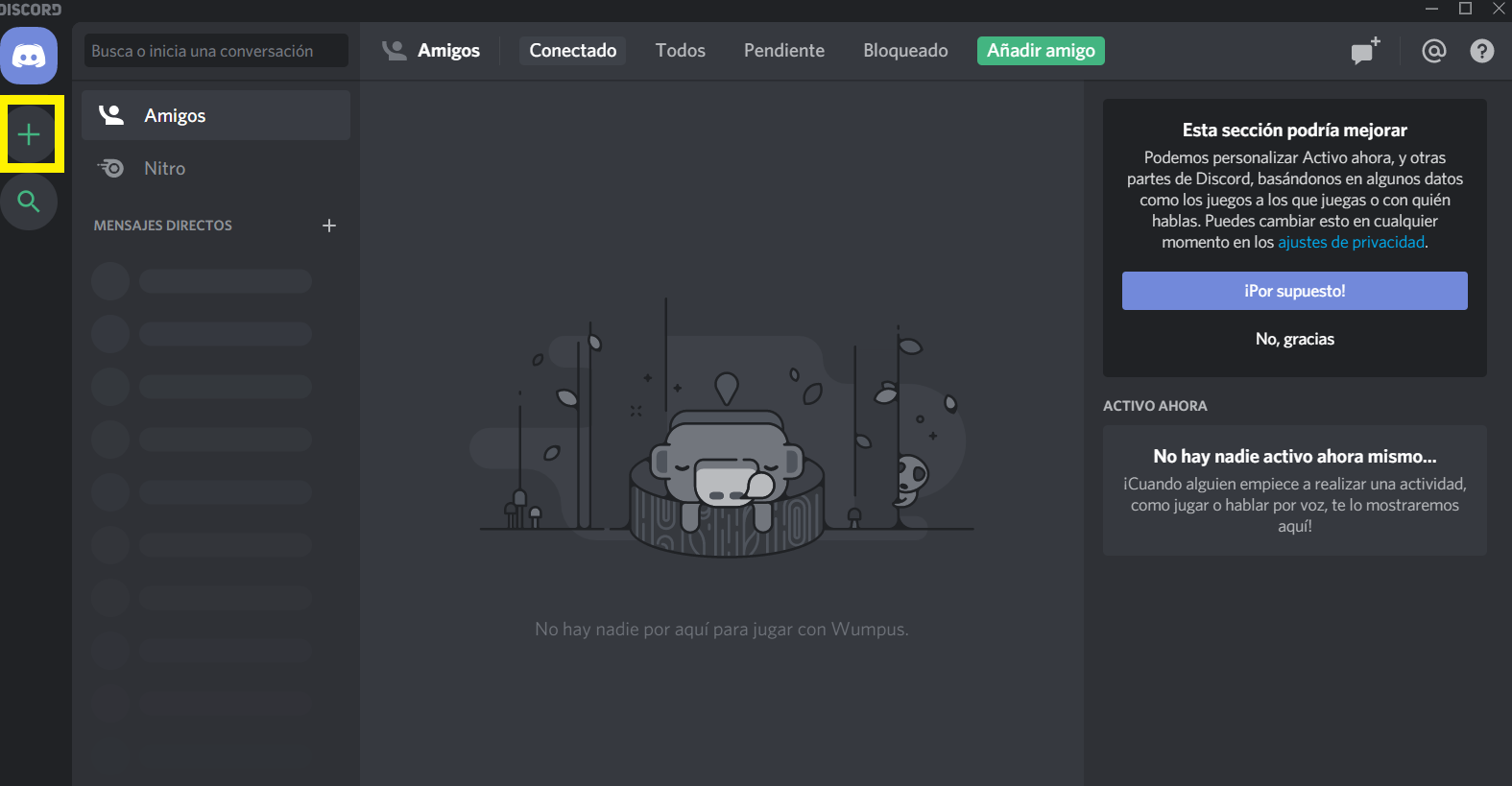
En el menú de la izquierda nos aparece el simbolo +, si realizamos un clic sobre ella nos llevara a una ventana para crear o unirse a un servidor mediante una invitación que nos envíen
En esta ventana seleccionamos si queremos crear un servidor nuevo o si queremos unirnos a uno ya existente que tengamos la invitación
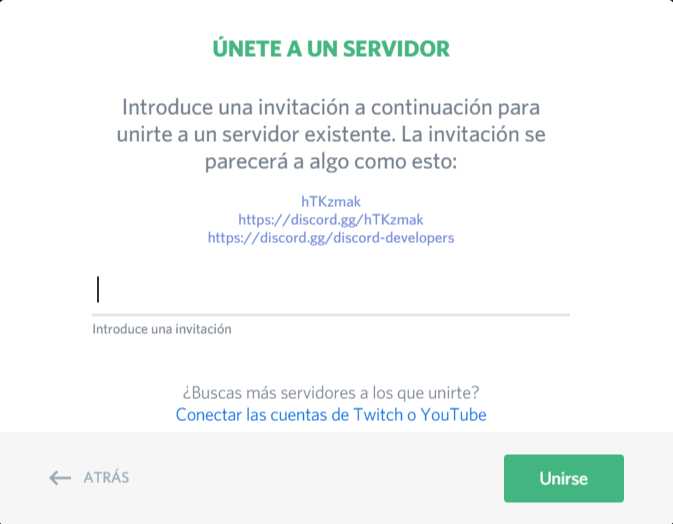
En esta ventana introducimos el link que nos han enviado de invitación para unirnos.
Luego entraremos en el chat de Voz de soluciones.si y configuraremos en la Rueda de configuración la tecla de acceso para hablar, En Pulsar para hablar por ejemplo F2.
Y cuando mantengamos la tecla pulsada F2 del teclado nos oirán los compañeros: